Laipni lūgti šajā visaptverošajā pamācībā par DaVinci Resolve multivides lapu! Ja strādājat video montāžas jomā un bieži strādājat ar lieliem projektiem, jūs ātri sapratīsiet, cik svarīga ir labi organizēta multivides pārvaldība. Šajā pamācībā soli pa solim uzzināsiet, kā efektīvi izmantot Media Page, lai pārvaldītu un organizētu multivides.
Svarīgas atziņas
- DaVinci Resolve programmā Media Page ir ļoti svarīga lielu projektu pārvaldībai.
- Šeit varat efektīvi importēt un organizēt multivides, skatīt svarīgus metadatus un viegli pārvaldīt klipus.
- Izveidojot mapes un izmantojot Smart Bins, varat palielināt pārskatāmību un strādāt efektīvāk.
Soli pa solim
Piekļuve mediju lapai
Lai piekļūtu Media Page, atveriet DaVinci Resolve un noklikšķiniet uz ikonas loga apakšējā kreisajā pusē vai nospiediet tastatūras saīsni "Shift + 2". Šeit sākas jūsu ceļojums multivides pārvaldības pasaulē.
Rādīt multivides krātuvi
Mediju lapas augšējā kreisajā pusē redzēsiet opciju "Media Storage" (Mediju krātuve). Varat to parādīt un paslēpt. Šeit atradīsiet visus pieejamos cietos diskus un mapes. Šī funkcija palīdz jums atrast failus un ātri pārvilkt tos multivides fondā.
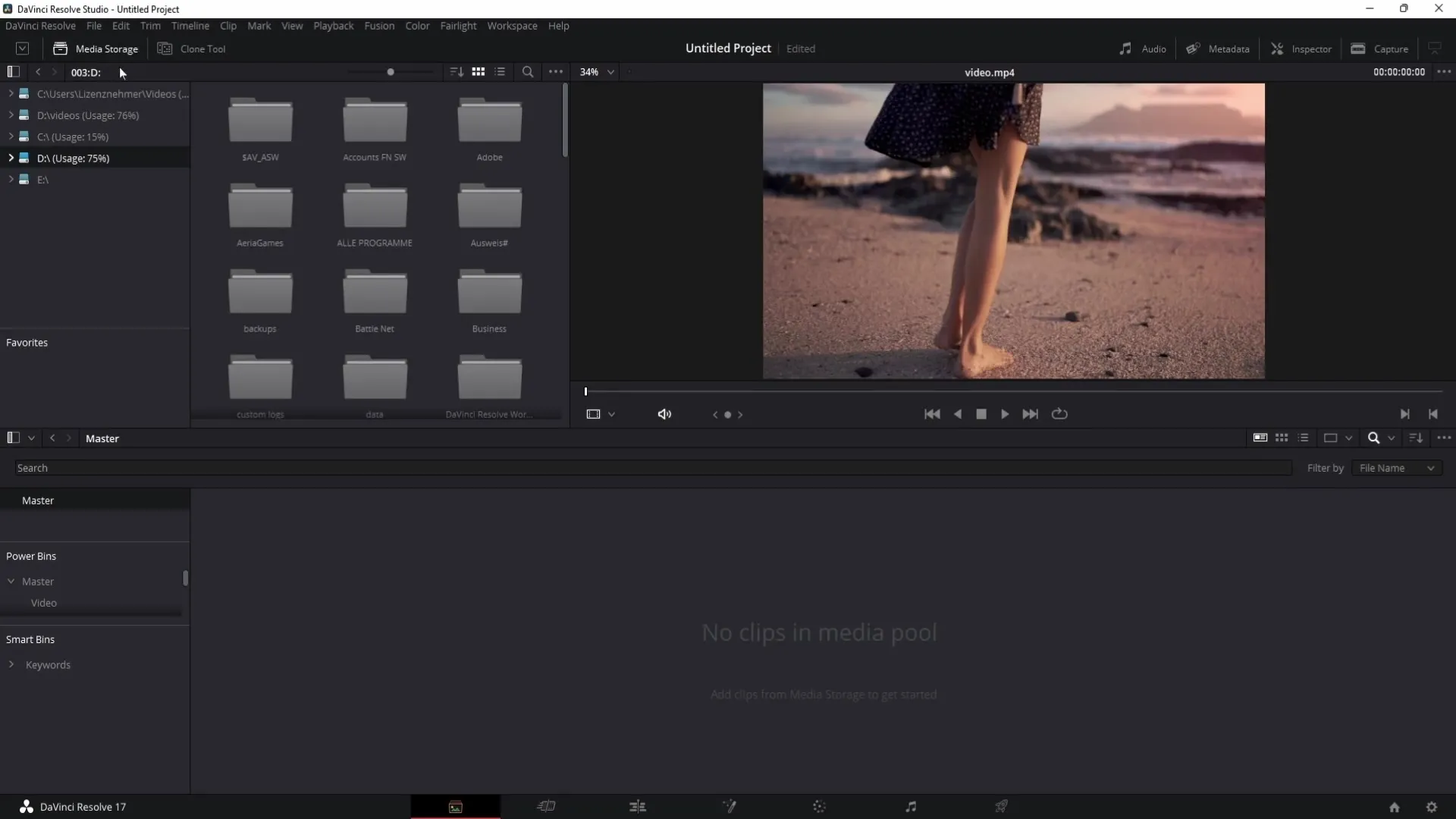
Multivides kopfonda izmantošana
Lielais apgabals multivides lapas apakšā ir jūsu multivides fonds. Šeit varat pārskatāmi parādīt un pārvaldīt importētos multivides failus. Lai pārvilktu failus multivides fondā, vienkārši pārejiet uz vēlamo mapi multivides krātuvē un pārvelciet failus uz multivides fondu.
Audio ieskats
Audio rīku atradīsiet pa labi no multivides krātuves. Noklikšķinot uz tā, tiks parādīts metrs, kas parādīs, vai jūsu klipam ir stereo vai mono audio. Tas parāda, cik audio kanālu ir aktīvi, lai jūs varētu optimizēt klipa audio iestatījumus.
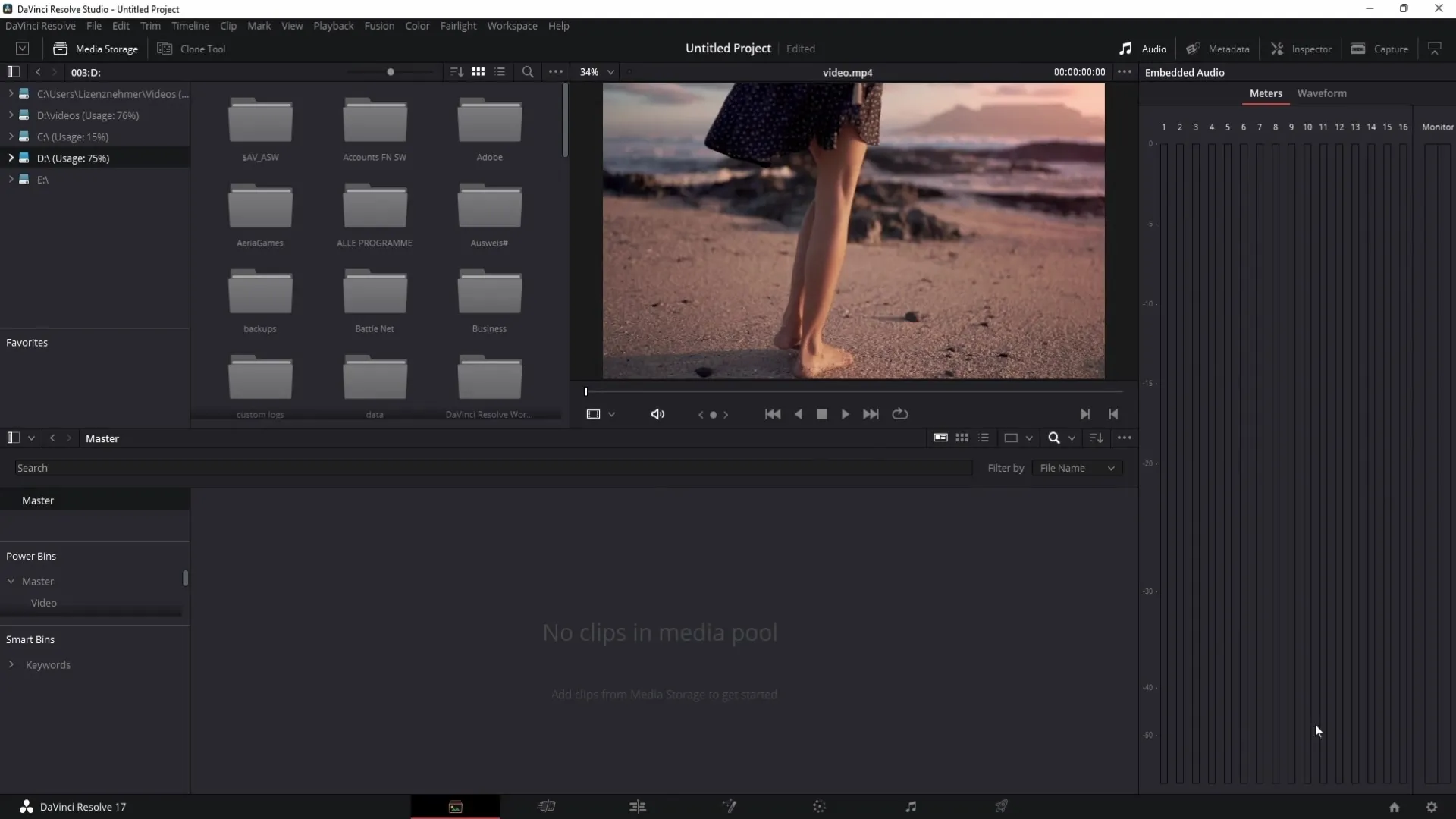
Metadatu skatīšana
Lai apskatītu klipa metadatus, izvēlieties klipu no multivides datu fonda. Metadati ir informācija par klipu, piemēram, audio formāts, ilgums un izšķirtspēja. Šī informācija ir būtiska efektīvam darbam, jo īpaši, ja pārvaldāt daudz klipu.
Klipu priekšskatīšana
Kad esat izvēlējies klipu, varat to apskatīt priekšskatījuma laukā labajā pusē. Šeit varat atskaņot, apturēt un kontrolēt klipa atskaņošanu. Jums ir arī iespēja atskaņot klipu cilpā, kas ir noderīgi, ja vēlaties skatīties īsu klipu vairākas reizes.
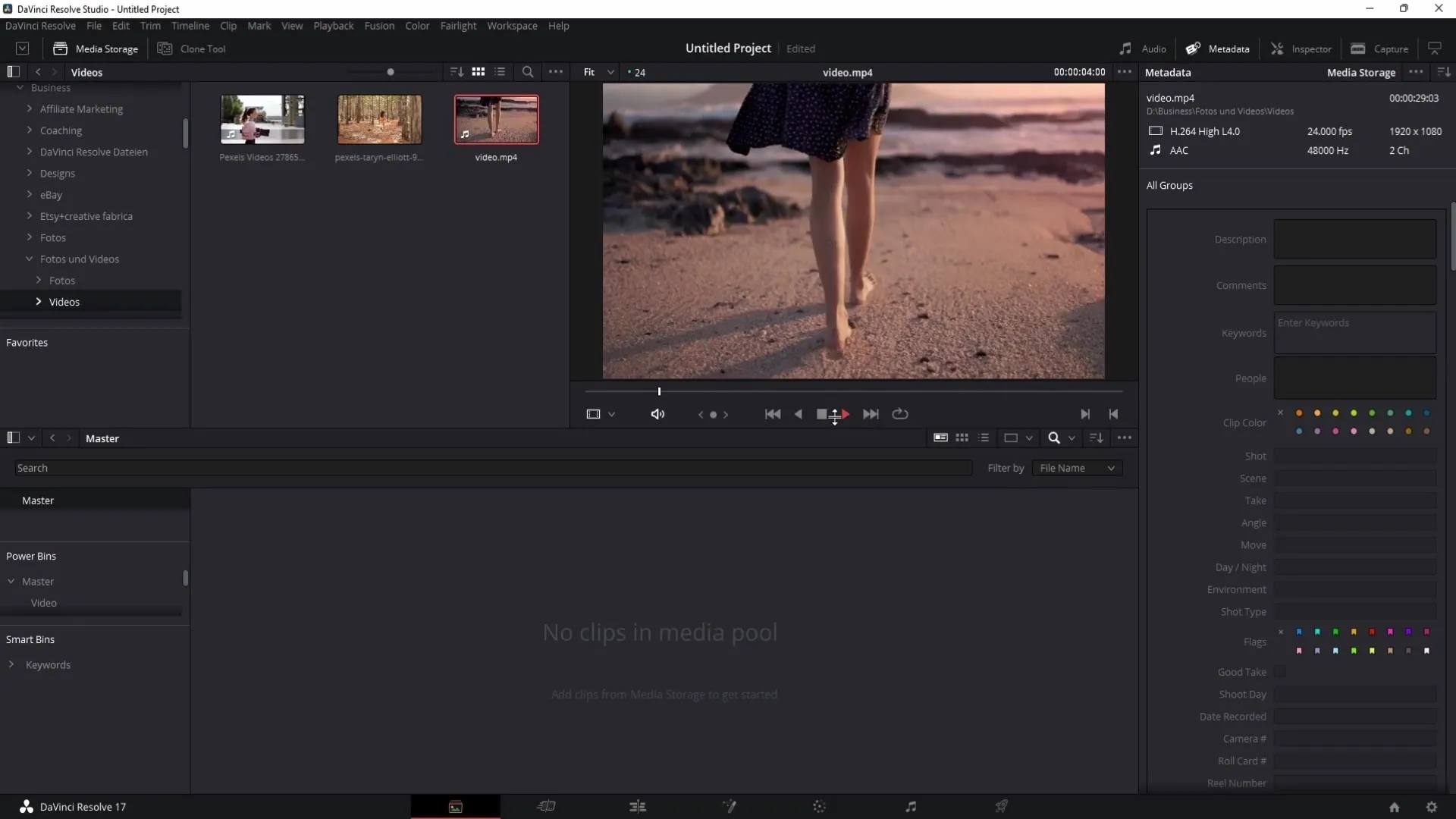
Iestatiet sākuma un beigu punktus
Ja vēlaties izmantot tikai noteiktu klipa daļu, varat iestatīt ieejas un izejas punktus. Vienkārši noklikšķiniet uz divām bultiņām, lai iestatītu sākuma un beigu punktu. Tas palīdz jums vilkt multivides fondā tikai vajadzīgo klipa pozīciju.
Klipu kopēšana
Kad esat iestatījis ieejas un izejas punktus, varat velciet šo klipu multivides pūlā un piešķiriet tam nosaukumu. Pārliecinieties, ka kadru nomaiņas ātrums netiek mainīts, ja tas jau ir iestatīts pareizi.
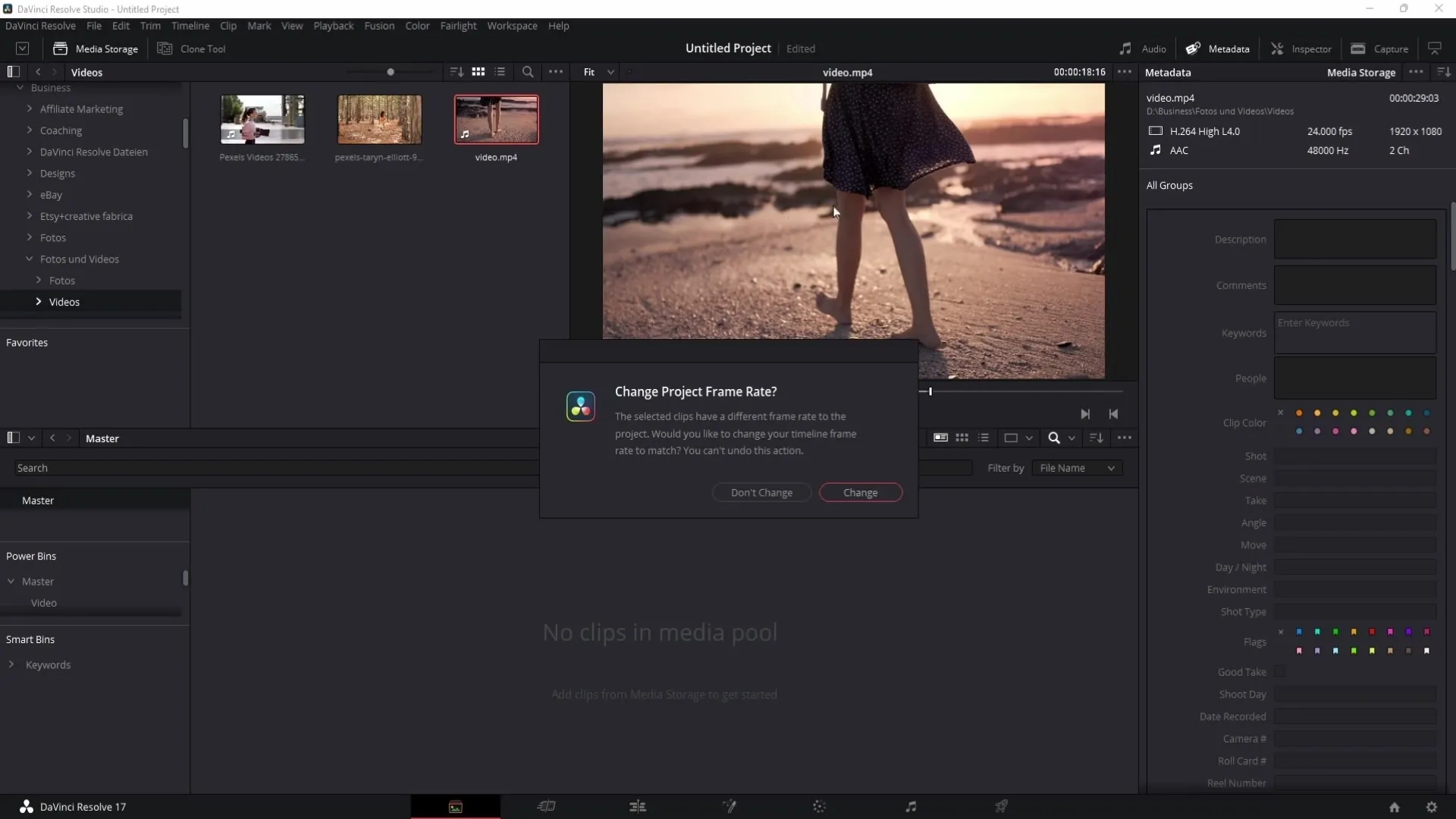
Enerģijas tvertņu un viedo tvertņu izmantošana
Izmantojot jaudas tvertnes, varat saglabāt klipus, kurus var izmantot ilgtermiņā, piemēram, ievadklipses vai bieži izmantotus kadrus. Tie ir vienmēr pieejami un nav jāimportē. Savukārt Smart Bins palīdz sakārtot klipus, filtrējot tos pēc iepriekš noteiktiem kritērijiem.
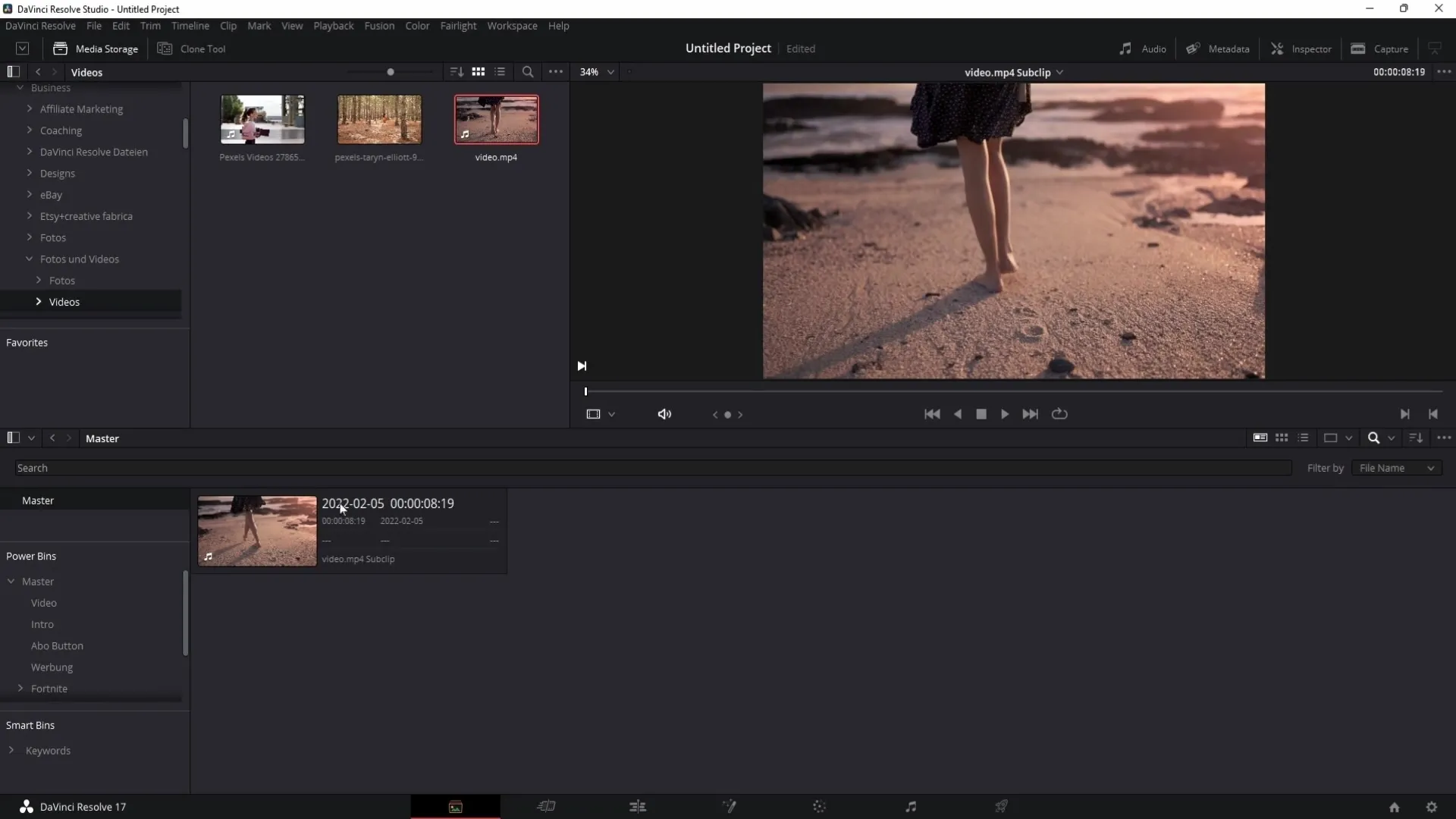
Iestatiet izlasi
Ja kāda mape ir nepieciešama bieži, varat to saglabāt kā izlasi. Noklikšķinot uz mapes ar peles labo pogu un nospiežot "Add Folder to Favourites" (Pievienot mapi izlasei), varat vieglāk un ātrāk piekļūt noteiktiem multivides līdzekļiem.
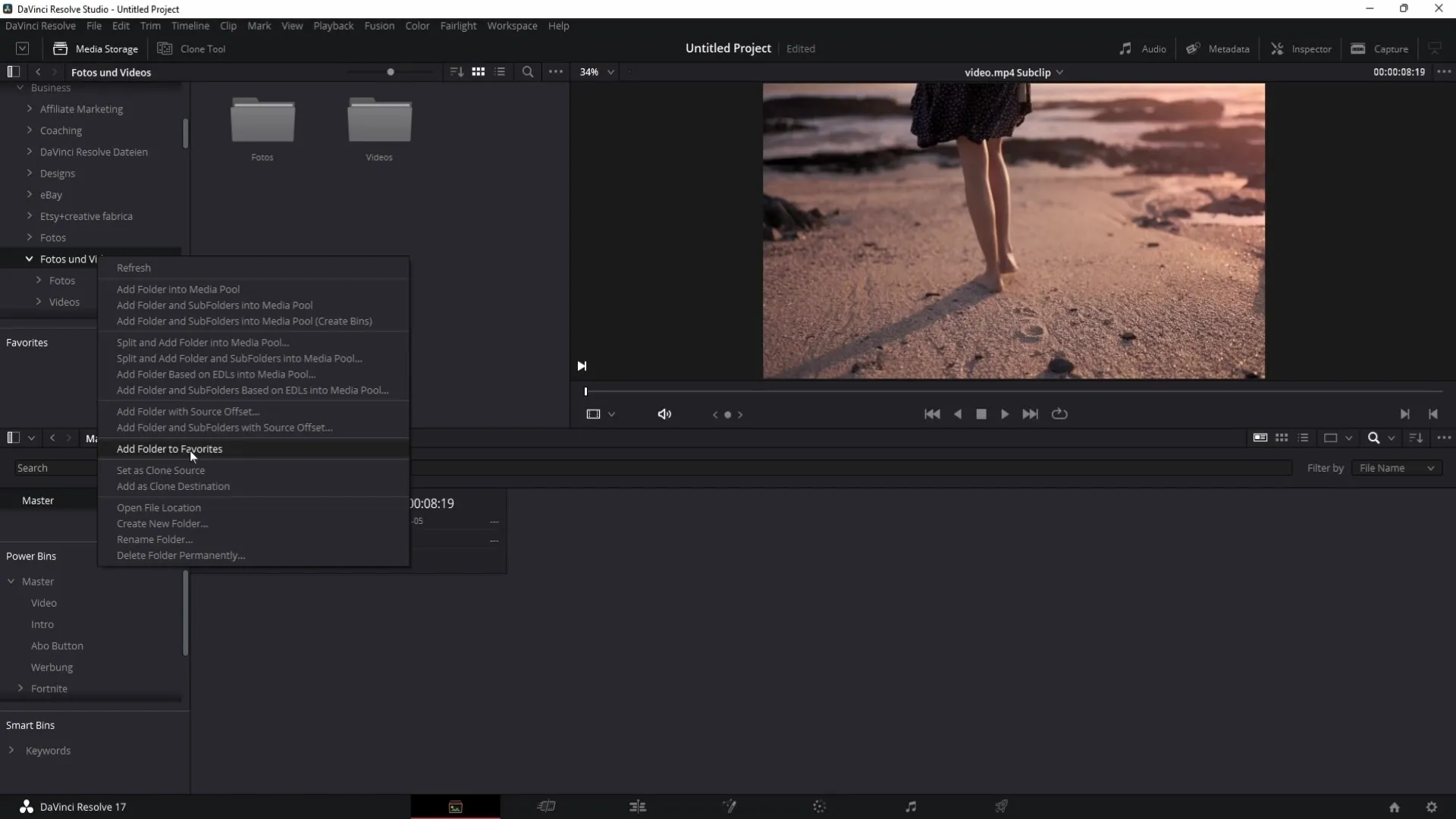
Klipu importēšana un organizēšana
Lai importētu klipus multivides fondā, varat tos vilkt un nomest vai izmantot standarta importēšanas komandas. Varat izmantot vadības pogu, lai atlasītu vairākus klipus vienlaicīgi. Tas atvieglo importēšanu lielākiem projektiem.
Efektīvi izmantojiet metadatus
Lai vēl labāk organizētu klipus, varat pievienot metadatus, piemēram, atslēgvārdus. Tie palīdz filtrēt klipus Smart Bins (Viedajos grozos), tādējādi ievērojami atvieglojot satura meklēšanu un izmantošanu.
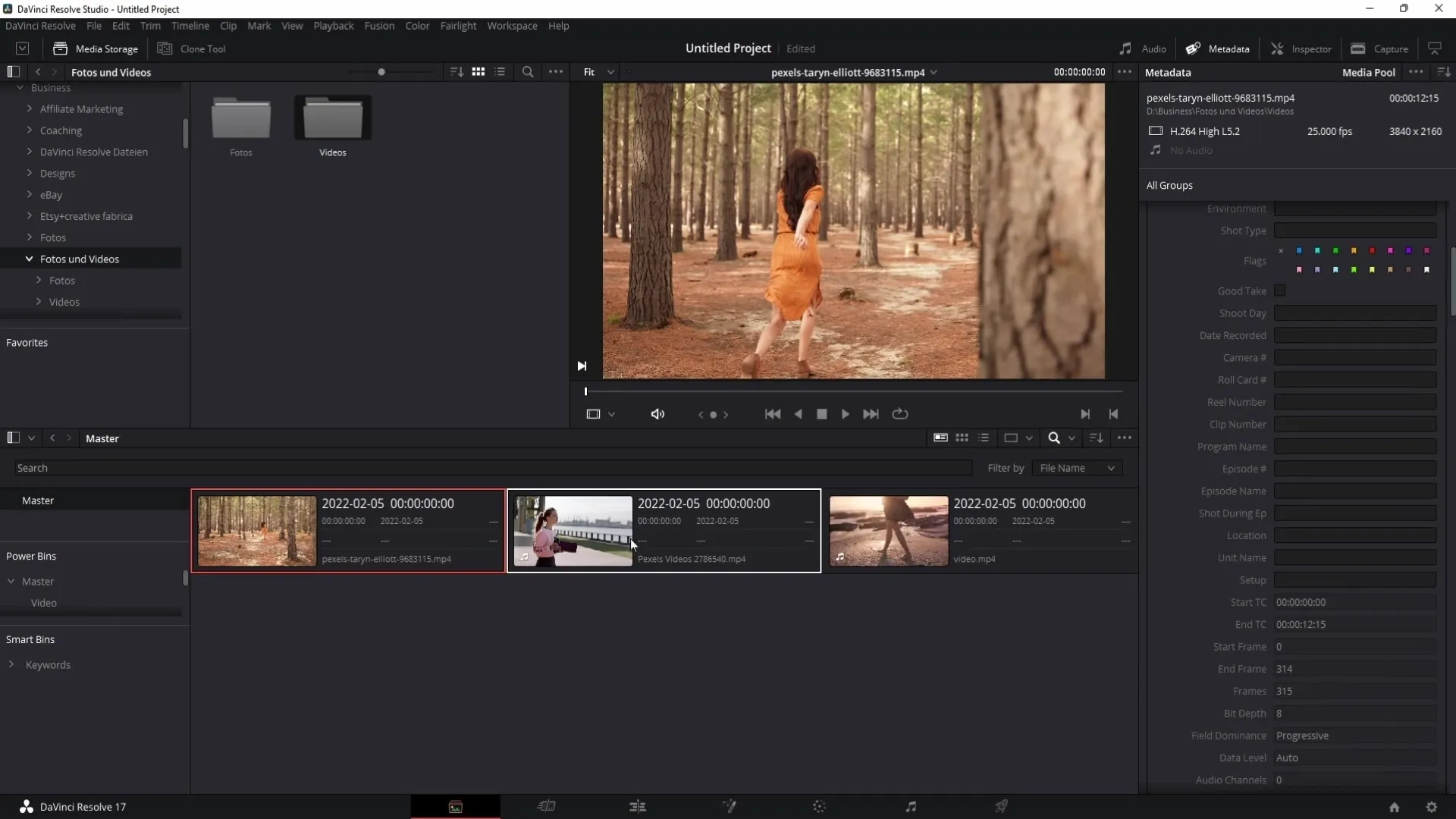
Izveidojiet viedos grozus
Lai izveidotu Viedo tvertni, noklikšķiniet ar peles labo taustiņu uz Viedās tvertnes apgabalā un izvēlieties "Pievienot Viedo tvertni". Pēc tam varat definēt kritērijus, pēc kuriem klipi jāfiltrē, piemēram, pēc atslēgvārdiem. Tas palīdz ātri piekļūt vajadzīgajiem klipiem.
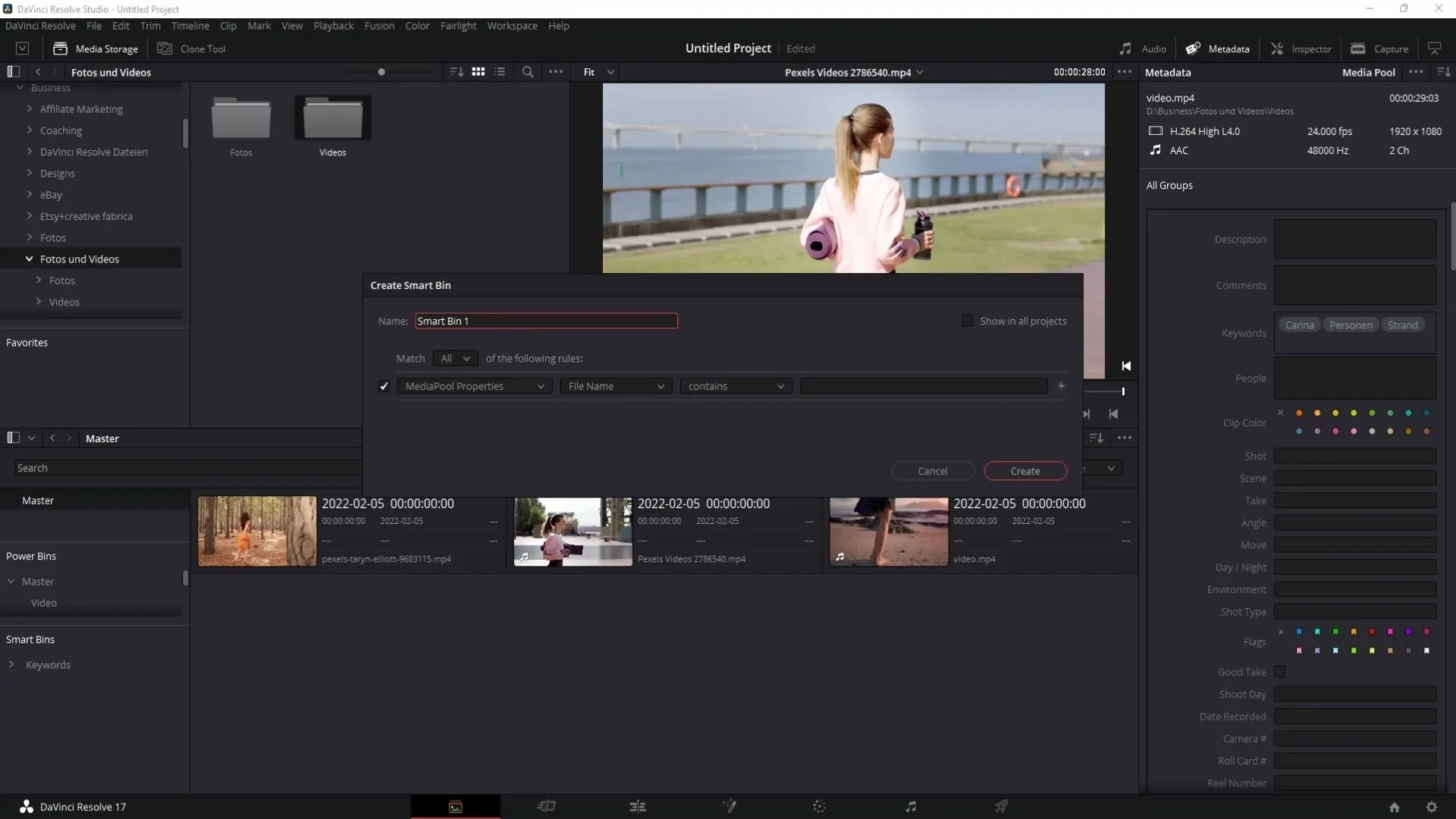
Kopsavilkums
DaVinci Resolve Media Page piedāvā plašas funkcijas efektīvai multivides pārvaldībai. Tā atvieglo darbu pie lieliem projektiem, sākot no atlases un importēšanas līdz klipu organizēšanai, izmantojot Power Bins un Smart Bins. Izmantojiet šajā pamācībā sniegtos padomus un trikus, lai efektīvi pārvaldītu multivides datus un labāk organizētu savus projektus.
BIEŽĀK UZDOTIE JAUTĀJUMI
Kas ir DaVinci Resolve multivides lapa? Multivides lapa ir DaVinci Resolve apgabals, kurā lietotāji var importēt, organizēt un pārvaldīt multividi.
Kā nokļūt Mediju lapā?Mediju lapā var nokļūt, noklikšķinot uz ikonas loga apakšējā kreisajā pusē vai nospiežot "Shift + 2".
Kas ir Smart Bins? Smart Bins ir īpašas mapes, kas automātiski filtrē klipus, pamatojoties uz noteiktiem kritērijiem.
Kas ir Power Bins? Power Bins ir pastāvīgas glabāšanas vietas bieži izmantotiem klipiem, lai tos nevajadzētu vienmēr importēt.
Kā es varu pievienot metadatus saviem klipiem? Izvēlieties klipu un metadatu laukos pievienojiet informāciju, piemēram, atslēgvārdus un aprakstus.


